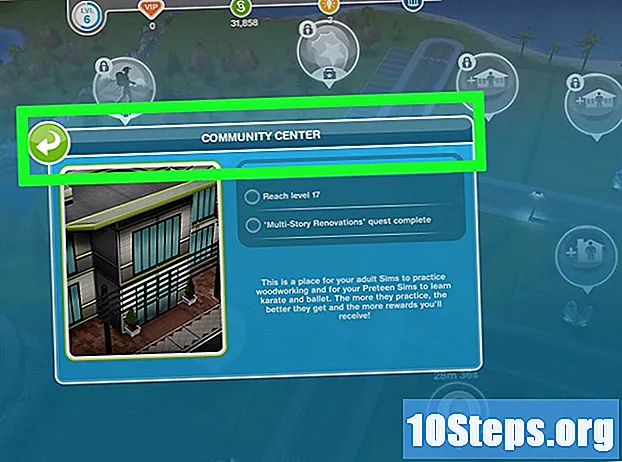작가:
Randy Alexander
창조 날짜:
23 4 월 2021
업데이트 날짜:
13 할 수있다 2024

콘텐츠
이 기사 : iOS 용 AirDrop 사용 macOS 용 AirDrop 사용 macOS 또는 Windows 용 iTunes 사용
언제든지 모든 사진을 가지고 싶거나 휴대 전화에 사본을 보관하려면 다른 기기에서 iPhone의 사진 앱으로 복사하면됩니다.
단계
방법 1 iOS 용 AirDrop 사용
-
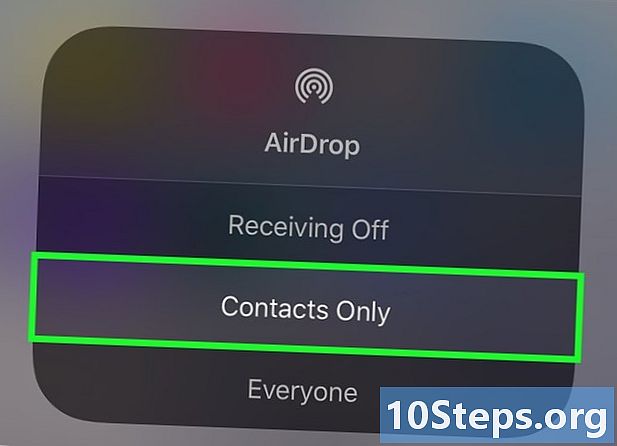
iPhone에서 AirDrop 수신을 켭니다. 이 방법을 사용하면 다른 iOS 장비 (iPad, iPod 또는 다른 iPhone)에서 iPhone의 사진 앱으로 사진을 복사 할 수 있습니다. 다른 장치에서 10m 이내에있는 한 AirDrop을 사용할 수 있습니다. iPhone에서만 AirDrop 수신을 활성화해야합니다.- 홈 화면을 위로 밉니다.
- 버튼을 누릅니다 공중 투하 그런 다음 선택 연락처 만 (다른 장치의 소유자가 연락처의 일부인 경우) 또는 모두.
-
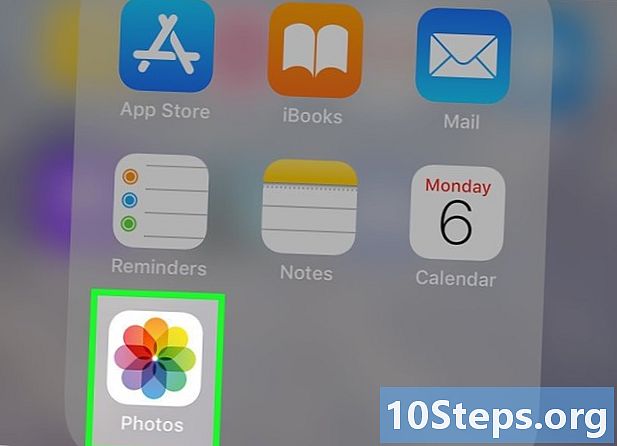
다른 iOS 기기에서 사진을 엽니 다. 모든 사진이 다른 장치에 저장되는 곳입니다. 홈 화면의 여러 가지 빛깔의 꽃 모양 아이콘입니다. -
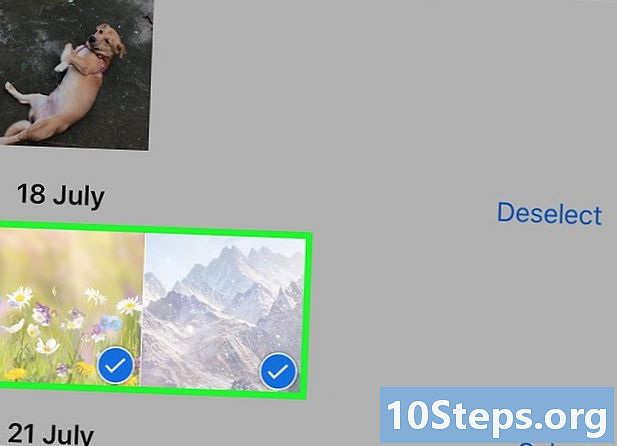
보내려는 사진을 선택하십시오.- 보내려는 사진이 포함 된 앨범을 열고을 누릅니다. 선택 관심있는 사진에.
- 둘 이상의 사진을 선택하려면 각 사진을 누릅니다.
- 앨범의 모든 사진을 선택하려면을 누릅니다. 모두 선택.
-
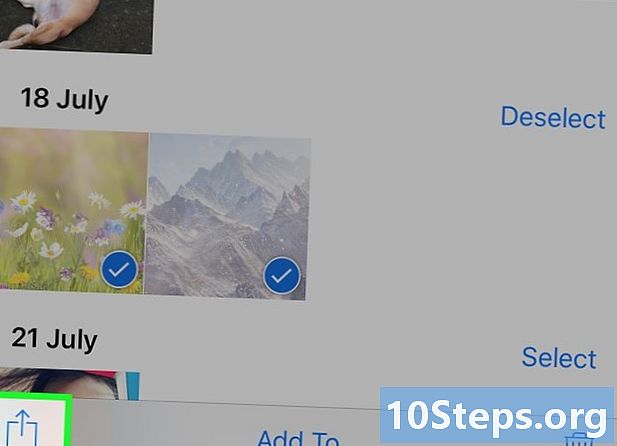
공유 버튼을 누릅니다. 공유 버튼은 화살표가있는 사각형 모양이며 화면의 왼쪽 하단에 있습니다. AirDrop을 활성화 한 주변 장치 (iPhone 포함)의 이름을 표시하려면 누릅니다. -
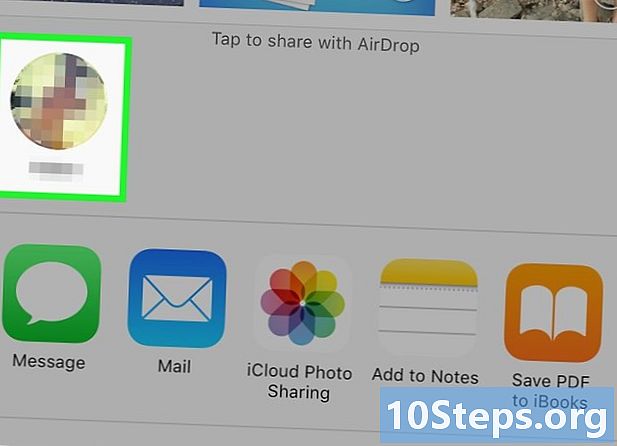
iPhone을 선택하십시오. iPhone에는 전송을 수락 또는 거부하라는 메시지가 표시됩니다. -
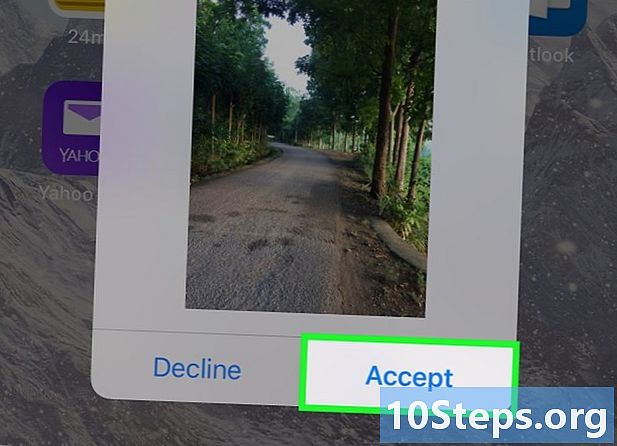
수락을 누릅니다. 발신 기기의 사진이 휴대 전화의 사진 앱으로 복사됩니다.- 복사가 끝나면 홈 화면을 위로 스 와이프하여 AirDrop을 끌 수 있습니다. 공중 투하 그때에 리셉션 비활성화.
방법 2 macOS 용 AirDrop 사용
-
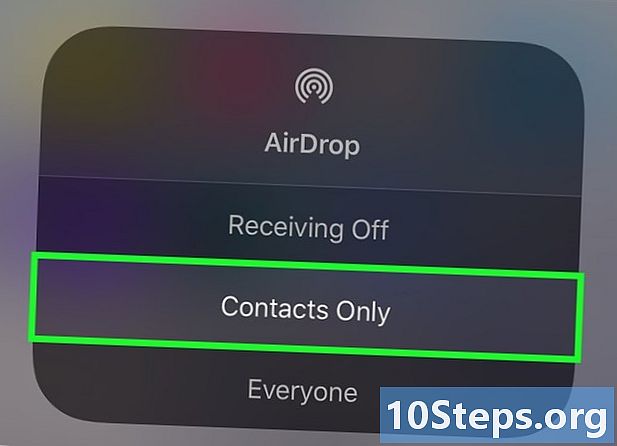
iPhone에서 AirDrop 수신을 켭니다. AirDrop은 Mac과 iPhone이 서로 10m 이내에있는 한 사용할 수 있습니다. 컴퓨터에서 휴대 전화의 사진 응용 프로그램으로 파일을 복사 할 수 있습니다. 시작하려면 iPhone에서 AirDrop을 켜십시오.- iPhone에서 홈 화면을 위로 밉니다.
- 보도 자료 공중 투하 그런 다음 선택 연락처 만 (다른 장치의 소유자가 연락처에 나열되어있는 경우) 또는 모두.
-
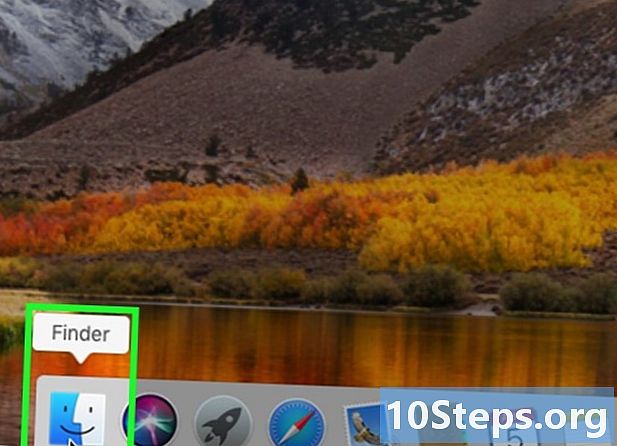
Mac에서 Finder를 엽니 다. Finder는 Mac의 Dock에있는 파란색과 회색의 얼굴 모양의 응용 프로그램입니다. -
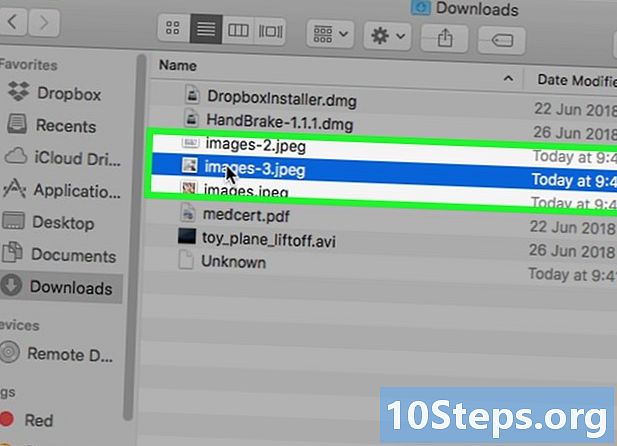
보낼 사진을 선택하십시오. 사진이 들어있는 폴더를 찾은 다음 달을 클릭하여 선택하십시오. 여러 장의 사진을 선택하려면 길게 누릅니다 ⌘ Cmd 다른 사진을 클릭하는 동안. - 선택한 사진을 Airdrop으로 드래그하십시오. AirDrop은 Finder의 왼쪽 패널에 있습니다. 선택한 사진을 AirDrop으로 드래그하되 iPhone 아이콘이있는 AirDrop 창이 나타날 때까지 마우스를 놓지 마십시오.
- iPhone에서 파일을 해제하십시오. 마우스 버튼을 놓아 파일을 iPhone으로 복사하십시오.
-
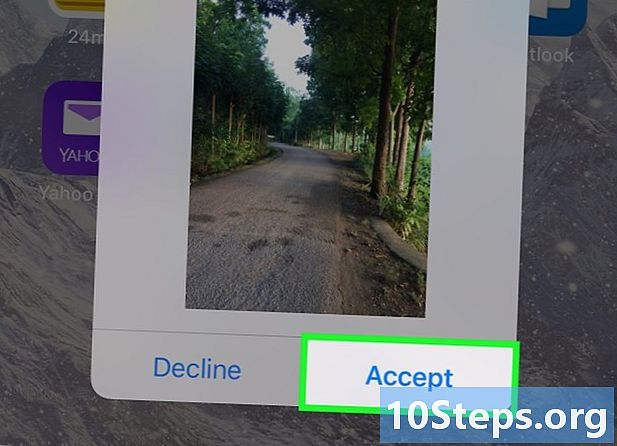
iPhone에서 수락을 누릅니다. 선택한 사진이 휴대 전화의 사진 앱으로 복사되고 바로 사용할 수 있습니다.- 수신 한 사진을 AirDrop을 끄려면 홈 화면을 위로 쓸어 넘기고 공중 투하 그때에 리셉션 비활성화.
방법 3 MacOS 또는 Windows 용 iTunes 사용
-
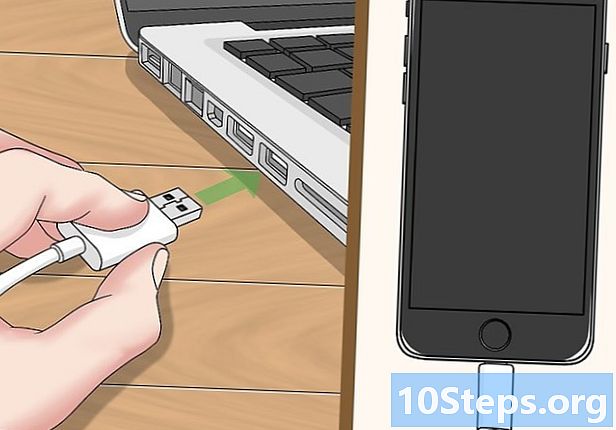
iPhone을 컴퓨터에 연결하십시오. 장비를 서로 연결하려면 iPhone과 함께 제공된 케이블 또는 호환 케이블을 사용하십시오. -
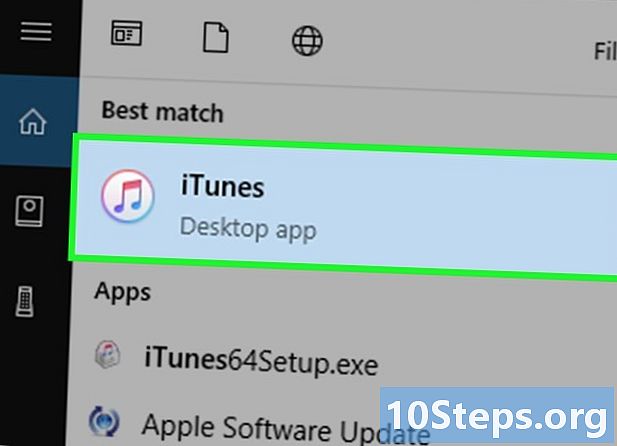
iTunes를 엽니 다. iTunes가 자동으로 열리지 않으면 화면 하단 (macOS) 또는 메뉴의 Dock에서 음표 아이콘을 두 번 클릭하십시오. 출발 (Windows). -
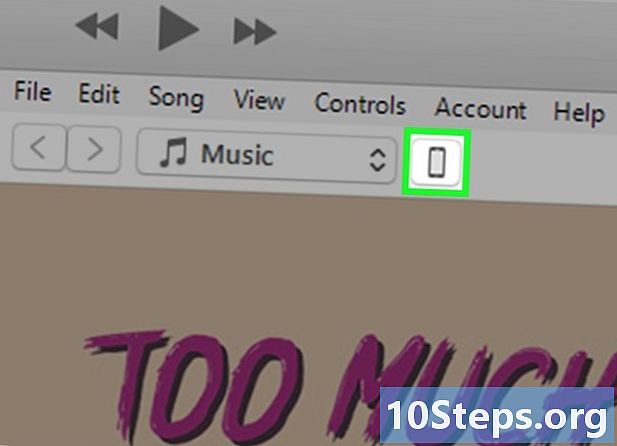
iPhone 아이콘을 클릭하십시오. 전화 사용권은 diTunes의 왼쪽 상단에 있습니다. -
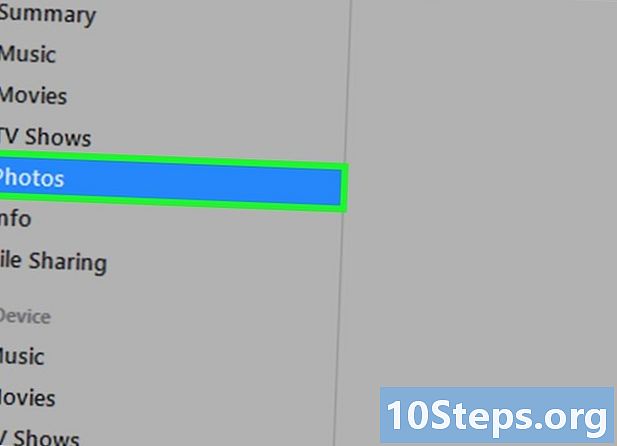
사진을 선택하십시오. 이 옵션은 왼쪽 패널에 있습니다. -
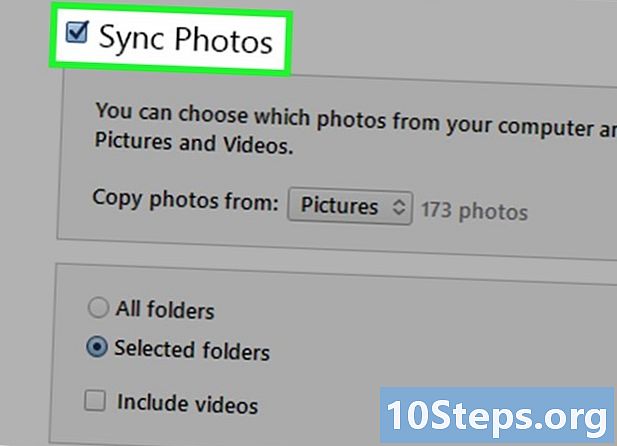
체크 박스 사진 동기화. 이 상자는 기본 채널 패널에 있습니다. 대신에 사진 동기화, 당신은 참조 iCloud 지원 사진, iPhone에서 먼저 iCloud 사진을 비활성화하십시오. 아래 단계에 따라 나중에 다시 활성화 할 수 있습니다.- 들어가 설정 iPhone에서 (홈 화면의 노치 휠 아이콘).
- 아래로 스크롤하여 선택 사진 및 장치.
- 스위치를 밀어 iCloud 사진 보관함 꺼짐 위치 (회색).
- 스위치를 밀어 iCloud 사진 공유 꺼짐 위치 (회색).
- 컴퓨터에서 iPhone을 연결 해제했다가 다시 연결하십시오. 메뉴에서 사진이제 옵션을보아야합니다 사진 동기화.
-
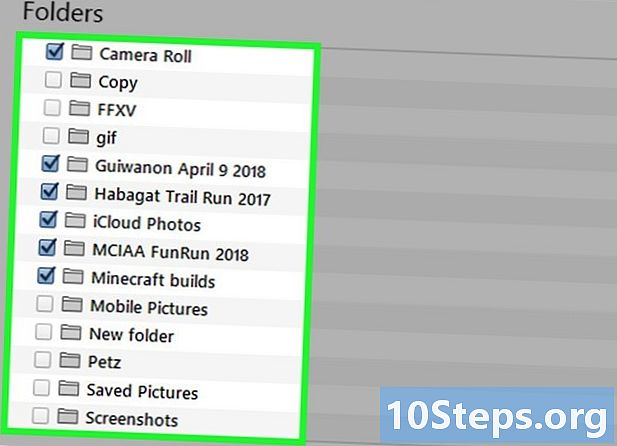
폴더를 선택하십시오. 경사 옆에있는 메뉴를 아래로 당깁니다 에서 사진 복사 그런 다음 복사하려는 사진이 들어있는 폴더로 이동하십시오. 폴더가 표시되지 않으면 폴더를 선택하십시오 컴퓨터에서 검색하십시오.- 폴더에 iPhone으로 복사하려는 비디오가 포함 된 경우 느린 옆의 확인란을 선택하십시오. 비디오 포함.
-
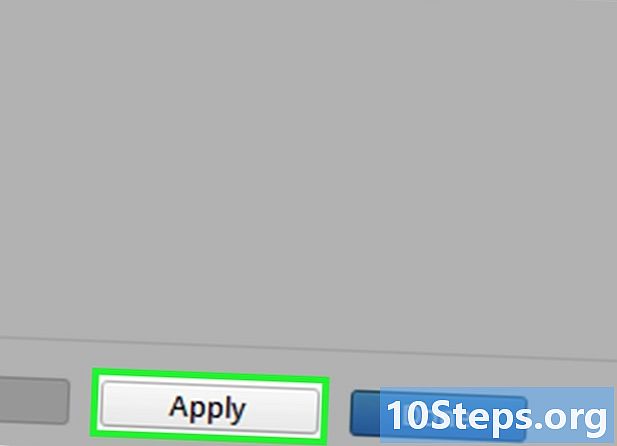
적용을 클릭하십시오. 버튼 적용 화면 오른쪽 하단에 있습니다. -
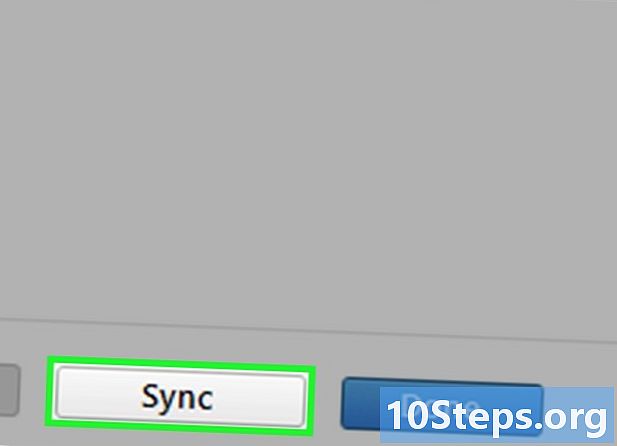
동기화를 선택하십시오. 사진이 iPhone과 동기화됩니다. -
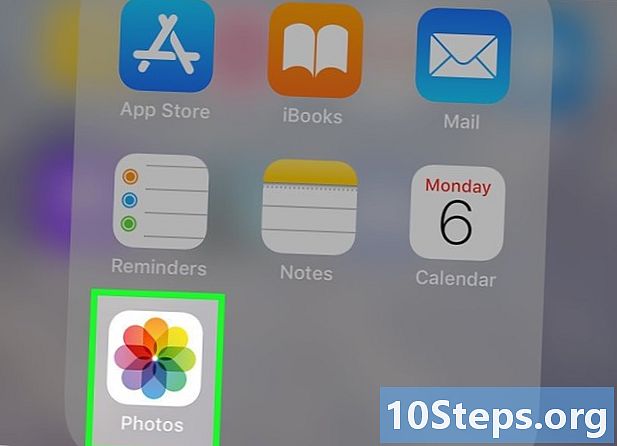
iPhone 사진에서 사진 앱을 엽니 다. 이것은 전화기의 홈 화면에 여러 가지 빛깔의 꽃 모양의 응용 프로그램입니다. -
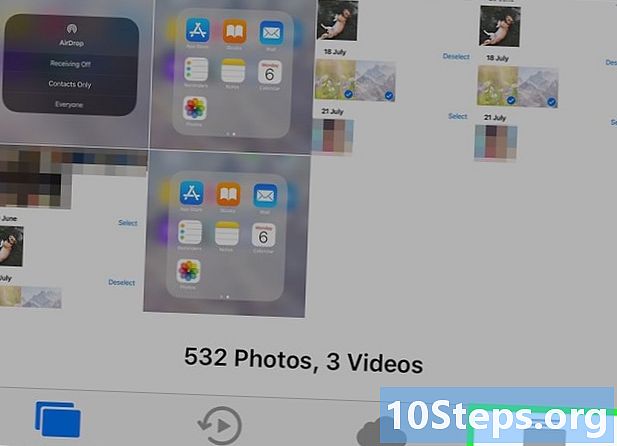
앨범을 누릅니다. 이 옵션은 화면 하단에 있습니다. -
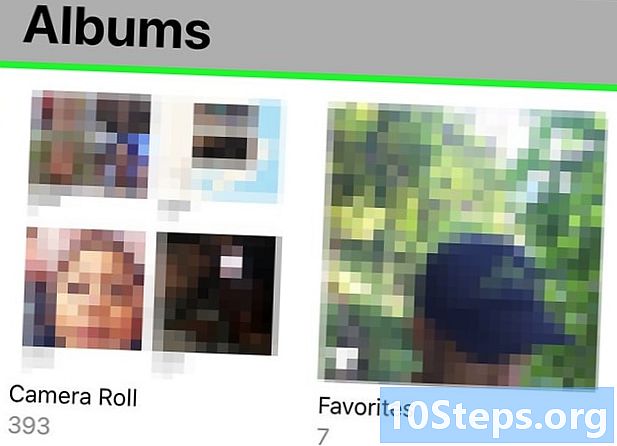
방금 동기화 한 폴더를 선택하십시오. 이 파일은 제목 아래에 있어야합니다 내 앨범. -
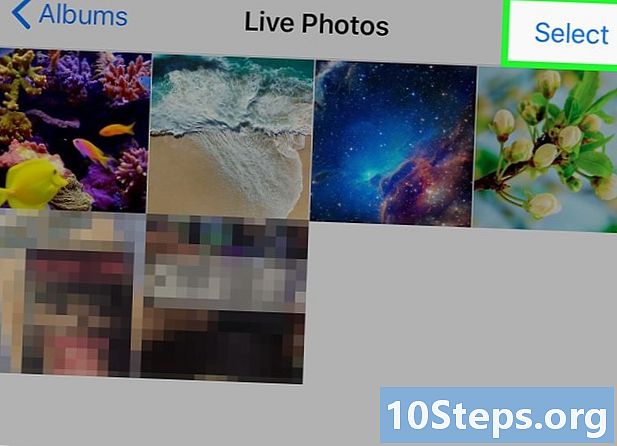
선택을 누르십시오. 이 옵션은 화면 오른쪽 상단에 있습니다. -
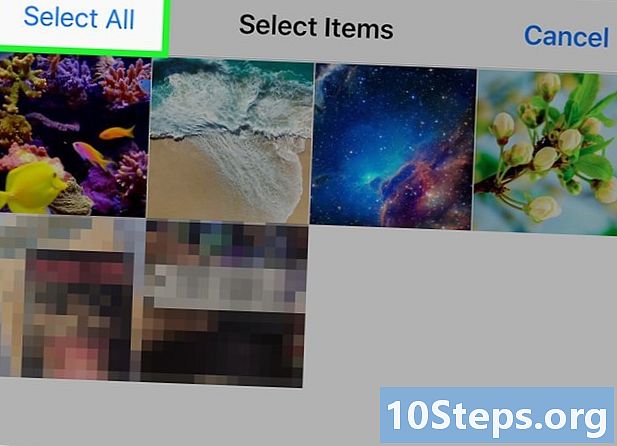
모두 선택을 선택하십시오. 옵션 모두 선택 화면 왼쪽 상단에 있으며 앨범의 모든 사진을 선택할 수 있습니다. -
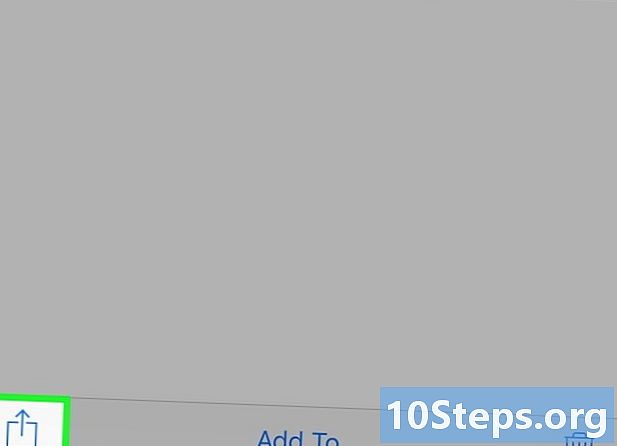
공유 아이콘을 클릭하십시오. 화면 왼쪽 하단에 화살표가있는 상자입니다. -
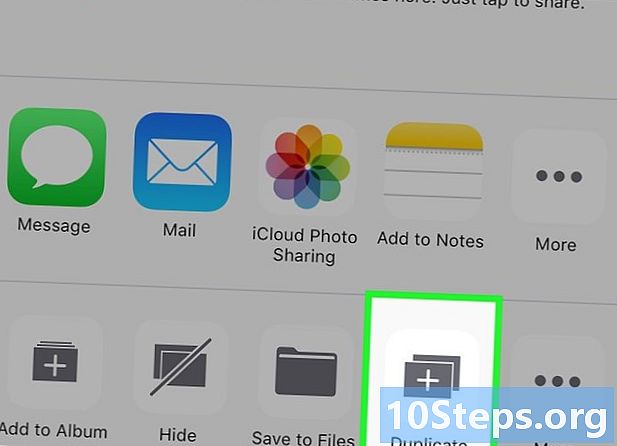
복제를 누릅니다. 이 옵션은 화면 하단에 있습니다. iPhone의 사진 앱에서 선택한 사진을 보려면을 누릅니다. -
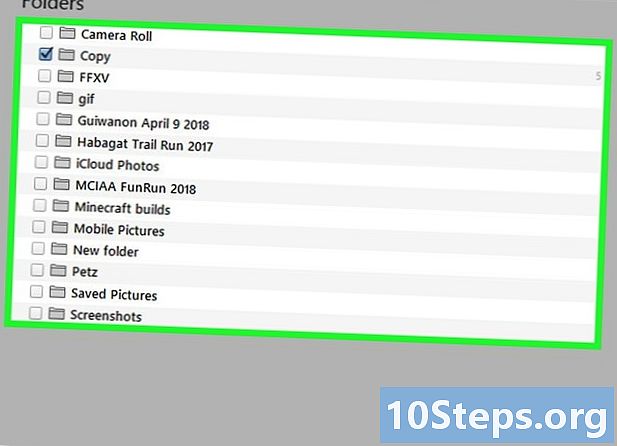
방금 동기화 한 폴더를 삭제하십시오. 동기화 된 앨범은 수동으로 삭제할 수 없으므로 iTunes에서 사진을 동기화해야하지만 이전에 동기화 한 폴더가 없으면 장비에서 제거 할 수 있습니다.- Tunes에서 iPhone을 선택하십시오.
- 왼쪽 패널에서 사진.
- 동기화 할 다른 폴더를 선택하십시오. 장치에서 삭제하려는 폴더를 선택하지 않는 한 빈 폴더를 선택할 수도 있습니다.
- 클릭 적용 동기화를 시작하고 이전에 동기화 된 폴더를 삭제합니다. 폴더의 내용은 사진 응용 프로그램에 남아 있습니다.
-
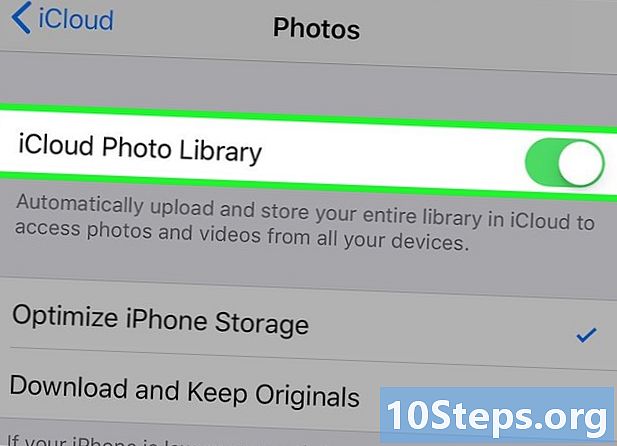
iCloud 사진을 재 활성화하십시오. 이 방법을 수행하기 위해 iCloud 사진을 비활성화 한 경우 이제 다시 활성화 할 수 있습니다. 앱을 엽니 다 설정 iPhone에서 사진 및 장치 그런 다음 위치로 드래그 한 스위치 iCloud 사진 보관함 과 iCloud 사진 공유. 사진 응용 프로그램에는 영향을 미치지 않습니다.